将精心设计的HTML页面从本地计算机发布到广阔的互联网,是每一位网站开发者的必经之路,虚拟主机因其成本效益高、管理简便,成为了托管静态HTML网站的首选方案,本文将详细、清晰地介绍如何将您的HTML文件上传到虚拟主机并使其成功运行,整个过程并不复杂,只需遵循几个关键步骤即可。
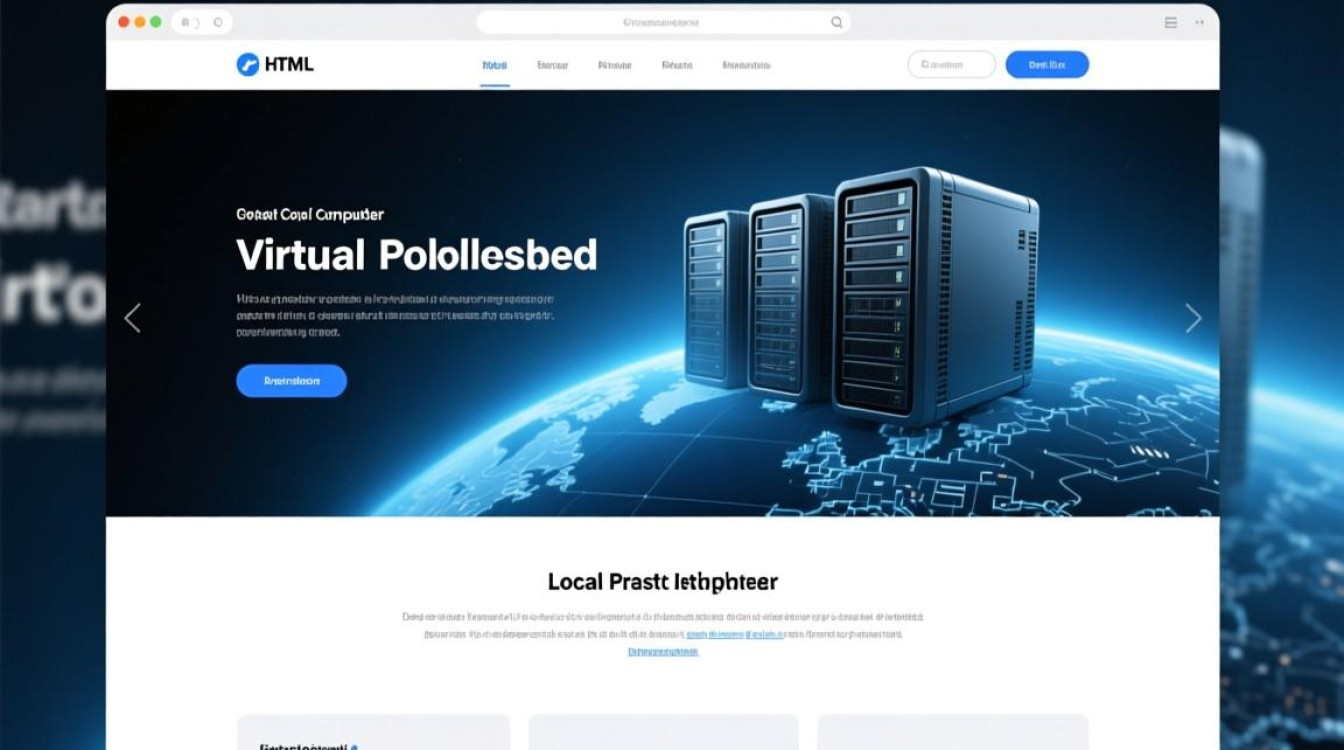
准备工作:你需要什么?
在开始之前,请确保您已经准备好以下几项核心要素:
- HTML网站文件:您在本地已经创建并测试好的所有网站文件,包括
.html文件、CSS样式表(.css)、JavaScript脚本(.js)以及图片等资源。 - 虚拟主机账户:您已经从主机提供商那里购买了一个虚拟主机套餐,并收到了相关的账户信息邮件。
- FTP客户端软件:这是一个用于在您的计算机和远程服务器之间传输文件的程序,FileZilla是一款免费、开源且功能强大的跨平台FTP客户端,非常适合初学者使用。
- 域名(可选但推荐):虽然可以通过IP地址直接访问,但拥有一个独立的域名能让您的网站更专业、更易于记忆。
第一步:获取并理解虚拟主机信息
当您注册虚拟主机后,服务商会通过邮件发送给您一组重要的登录凭据,请仔细查找并保管好这些信息,通常包括:
- 服务器地址/主机名:可以是IP地址(如
45.67.89)或FTP域名(如ftp.yourdomain.com)。 - FTP用户名:用于登录服务器的专有用户名。
- FTP密码:与用户名对应的密码。
- 端口:FTP服务的标准端口通常是
21,为了安全起见,部分服务商也支持SFTP(安全文件传输协议),其端口为22。
第二步:配置FTP客户端并连接服务器
以FileZilla为例,打开软件后,您会看到顶部的快速连接栏,将第一步获取的信息准确填入对应位置。
| 配置项 | 说明 |
|---|---|
| 主机 | 您的服务器IP地址或FTP域名 |
| 用户名 | 您的主机账户用户名 |
| 密码 | 您的主机账户密码 |
| 端口 | 21 (FTP) 或 22 (SFTP) |
点击“快速连接”按钮,如果所有信息无误,FileZilla将成功连接到您的虚拟主机,连接成功后,界面右侧会显示远程服务器上的文件目录,左侧则是您本地计算机的文件目录。
第三步:找到网站的根目录
这是最关键的一步,虚拟主机服务器上有许多文件夹,但只有特定的文件夹是存放网站文件的地方,这个文件夹被称为“网站根目录”,您的HTML文件必须上传到这里才能被互联网用户访问。
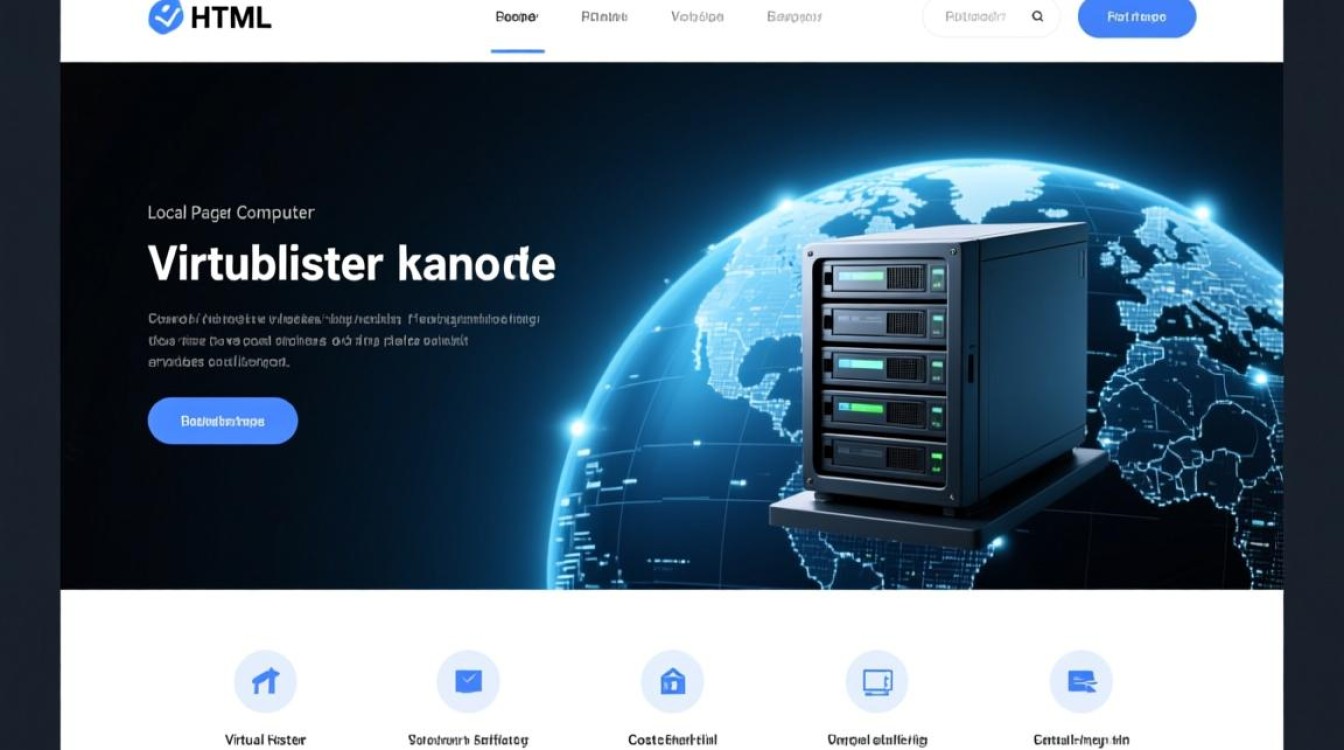
常见的网站根目录名称包括:
public_htmlwwwhtdocs
请在FileZilla的远程站点窗格中找到上述名称之一的文件夹,双击进入该文件夹,您就来到了正确的位置。
第四步:上传HTML文件
您可以开始上传文件了,在FileZilla左侧的本地站点窗格中,浏览并找到您存放HTML网站的文件夹,选中所有需要上传的文件和文件夹(例如index.html, css文件夹, images文件夹等),然后直接将它们拖拽到右侧的远程站点窗格(即public_html目录内)。
FileZilla会开始在后台传输文件,您可以在底部的传输队列中看到进度,请等待所有文件传输完成。
第五步:访问并验证您的网站
文件全部上传完毕后,打开您的网页浏览器(如Chrome、Firefox),在地址栏输入您的域名(如果您已绑定并解析)或服务器的IP地址,然后按回车键,如果一切顺利,您应该能看到您的HTML网站首页,通常是index.html。
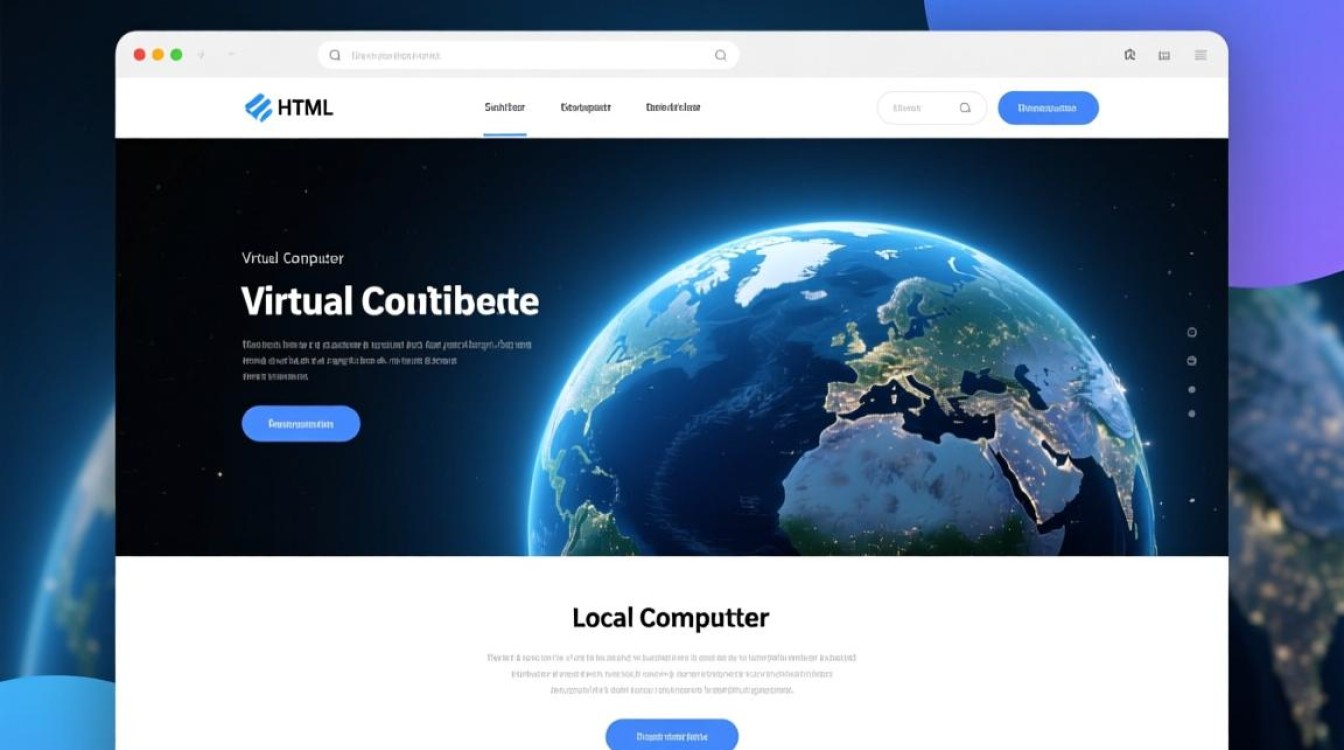
重要提示:确保您的网站首页文件名为index.html或index.htm,服务器会默认寻找这个文件作为网站的入口。
一些实用的建议与技巧
- 保持目录结构清晰:上传时,尽量保持您在本地开发时的文件夹结构,例如将所有CSS文件放在
css文件夹中,所有图片放在images文件夹中,这便于日后的维护和管理。 - 使用小写字母命名:建议所有文件和文件夹名都使用小写英文字母和数字,避免使用空格或特殊字符,以防止因服务器操作系统(通常是Linux)对大小写敏感而导致的链接错误。
- 利用控制面板:除了FTP客户端,许多虚拟主机还提供了cPanel等可视化管理面板,面板内通常集成的“文件管理器”功能,也可以直接在浏览器中上传、下载和管理文件,对于少量文件的修改非常方便。
相关问答FAQs
问:我已经上传了文件,但通过域名访问网站时显示“403 Forbidden”或“404 Not Found”错误,是什么原因?
答: 这是最常见的两个问题,通常有以下几种可能:
- 文件位置错误:您可能没有将文件上传到正确的网站根目录(如
public_html),请返回FTP客户端,确认文件确实位于该目录下。 - 缺少默认首页文件:服务器没有找到名为
index.html或index.htm的文件,请确保您的网站首页文件名正确无误,并且已经上传。 - 域名解析问题:如果您是刚刚绑定域名,DNS解析可能需要几分钟到几小时不等的时间在全球生效,您可以耐心等待一段时间后再试,或者通过IP地址直接访问,看网站是否正常。
问:除了使用FileZilla这样的FTP客户端,还有其他方法上传我的HTML文件吗?
答: 是的,完全有,最主流的替代方法是使用您虚拟主机提供商提供的控制面板(如cPanel、DirectAdmin等),登录控制面板后,找到“文件管理器”或类似名称的工具,它提供了一个基于网页的界面,让您可以像在本地电脑上一样浏览服务器文件、创建文件夹、删除文件,以及最重要的——上传文件,您可以直接点击“上传”按钮,选择本地的HTML文件进行上传,对于不习惯安装软件或只是偶尔上传一两个小文件的用户来说,这种方法非常直观和便捷,但对于需要频繁或批量传输大量文件的开发场景,专业的FTP客户端效率更高。
【版权声明】:本站所有内容均来自网络,若无意侵犯到您的权利,请及时与我们联系将尽快删除相关内容!






发表回复